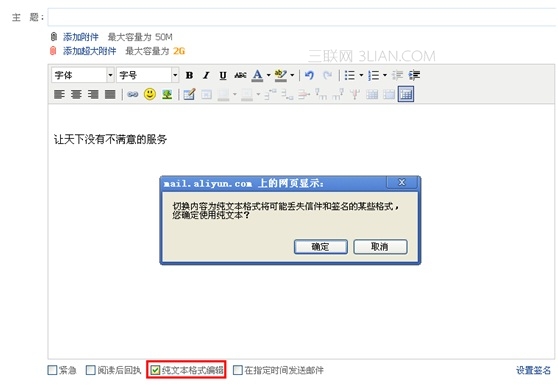萬盛學電腦網 >> 圖文處理 >> Photoshop教程 >> ps合成圖片教程 >> PS合成恐怖的西方城堡場景
PS合成恐怖的西方城堡場景
效果圖合成的過程不難,不過作者的光影處理的非常完美,尤其是古樹及城堡部分,需要根據光源設定暗部及高光,局部還需要重新調色。
最終效果

1、在photoshop中創建一個1600像素寬,1600像素高文檔。 打開城堡圖片放置在畫布中。
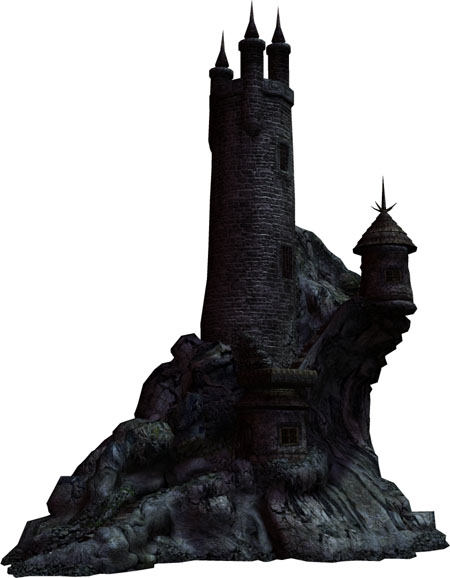
<點小圖查看大圖>

2、打開古樹圖像文檔,將圖像放在城堡後面。調整其大小。並用蒙版工具擦掉不需要的部分。

<點小圖查看大圖>
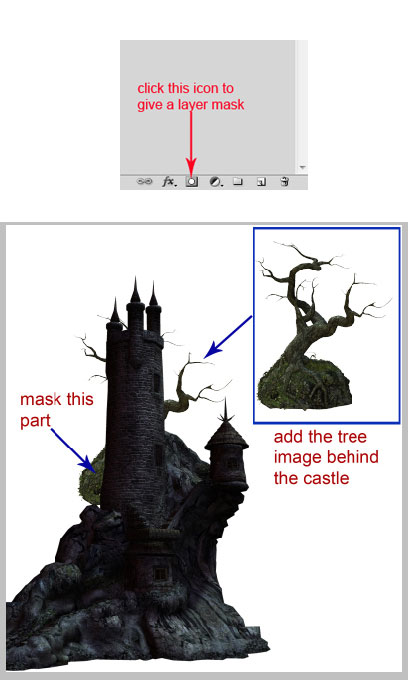
3、復制(Ctrl + J)樹形象,其調整大小放置在城堡後面,復制多次。效果如下。

4、創建一個新文檔(Ctrl + N),大小為1600像素寬,1600像素高。
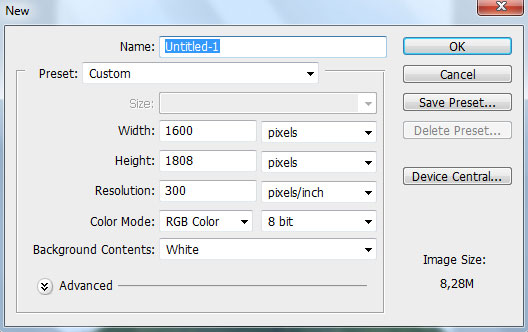
5、打開草灘圖片, 使用魔棒工具選擇天空,按Delete刪除。

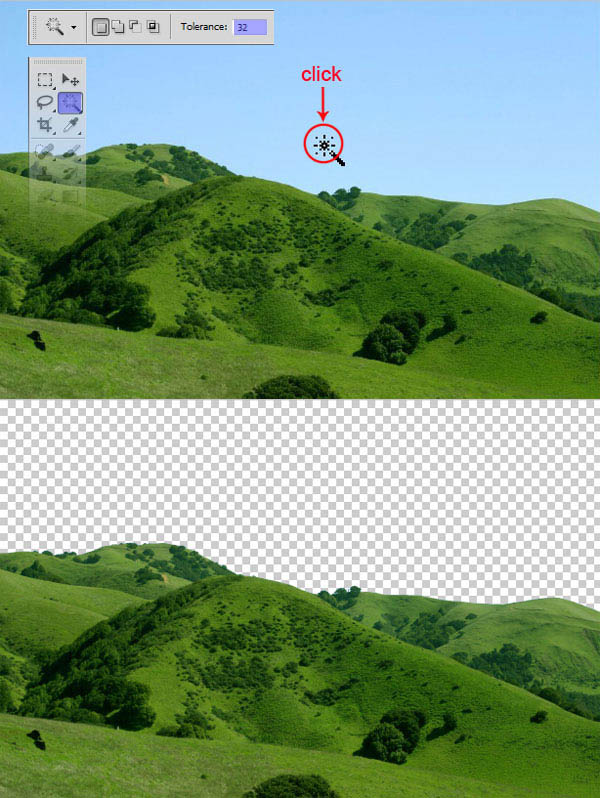
6、提取的草地放置到新文檔。 使用自由變換工具(T)、調整大小以適應畫布。 然後,濾鏡>模糊>表面模糊。 設置如下圖。
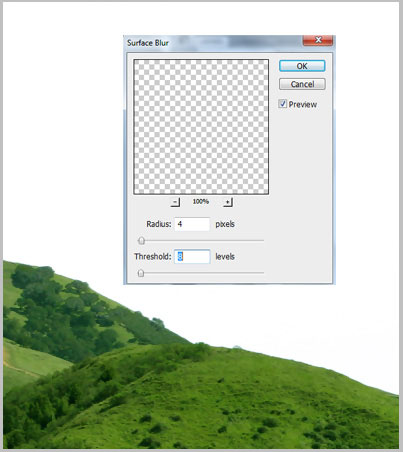
7、給草地添加圖層蒙版用飛濺筆刷在下圖紅邊部分塗抹。
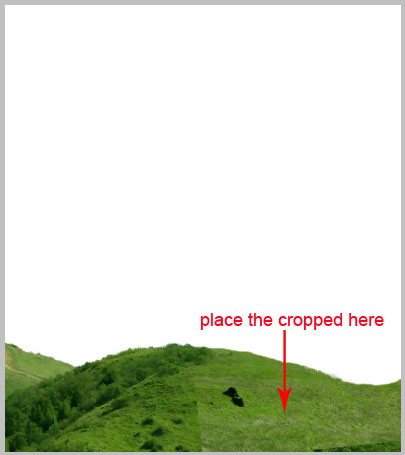
8、接下來使用套索工具如下部分,按Ctrl + J復制到一個新的圖層。
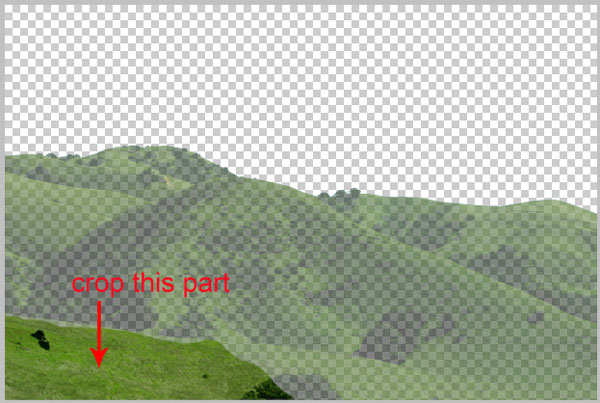
9、移到下圖所示的位置。
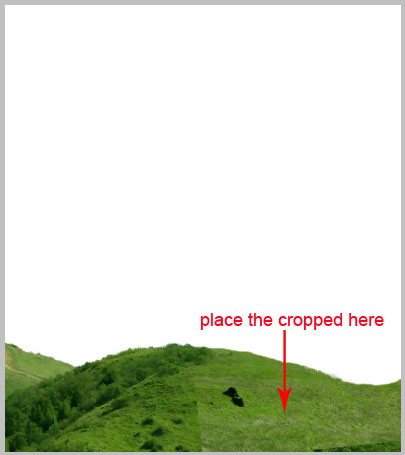
10、添加圖層蒙版,用黑色畫筆把邊緣塗抹自然。
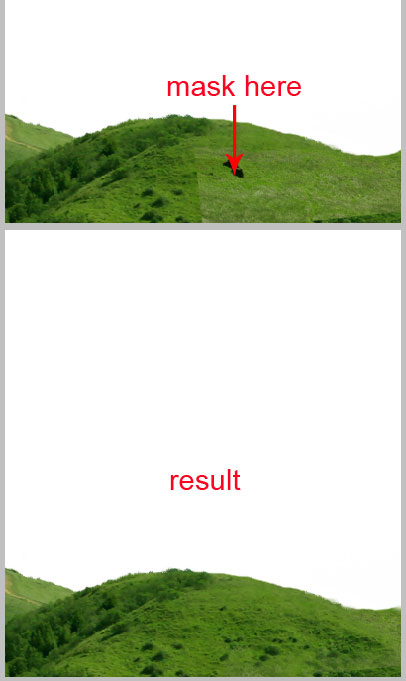
11、打開山谷圖像,點擊Ctrl + T變形,調整大小。

<點小圖查看大圖>
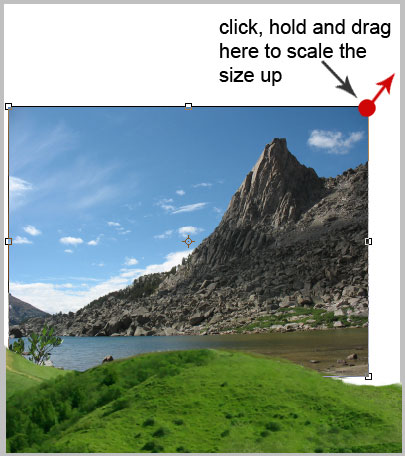
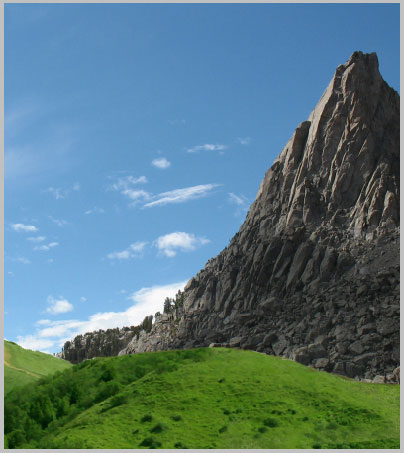
12、我們將用蒙版擦掉天空背景。
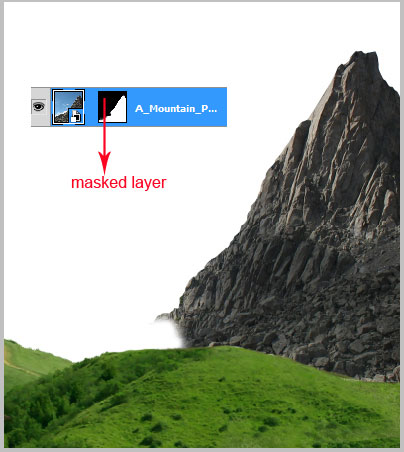
13、復制(Ctrl + J)山層,水平翻轉並移到左側位置,調整大小讓它看起來並不統一。
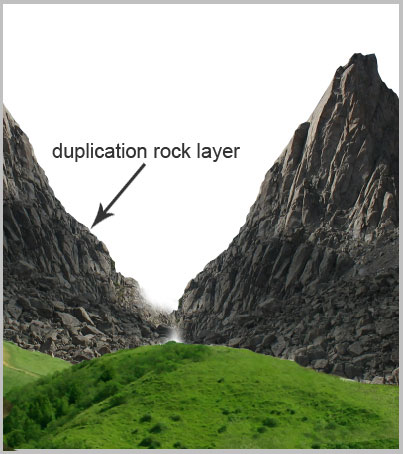
14、每個山層的不透明度減少到僅為10%。
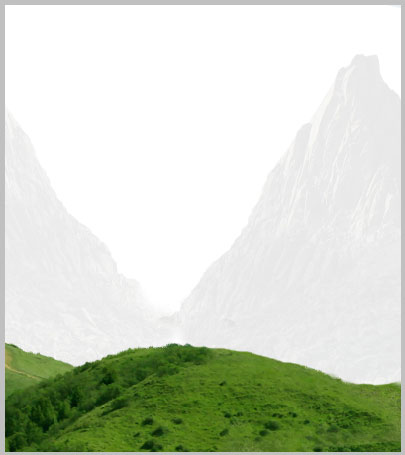
15、打開雲圖像。使用選框工具復制出雲紋理背景。

<點小圖查看大圖>
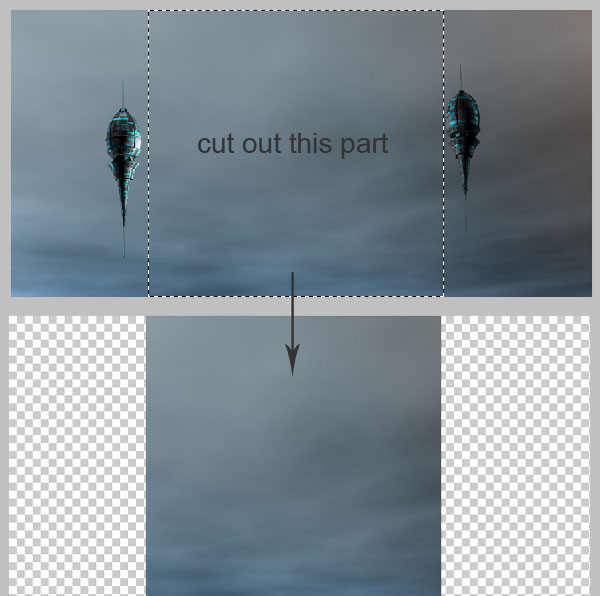
16、雲紋理添加到場景中。調整大小以適應背景。

17、在雲紋理層上面創建一個新層(Ctrl + Shift + N)。選擇漸變工具,顏色設置如下,然後由頂部向下拉出線性漸變。
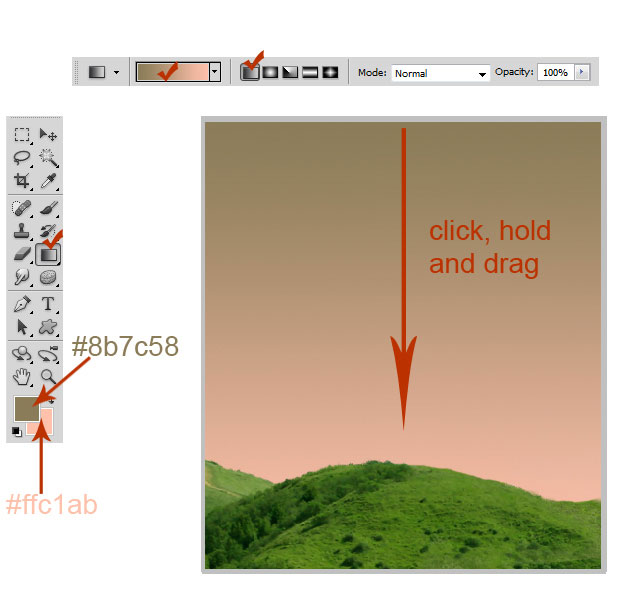
18、設置漸變層混合模式為“柔光”,不透明度為68%。添加圖層蒙版,用黑色畫筆把中間部分擦出來。

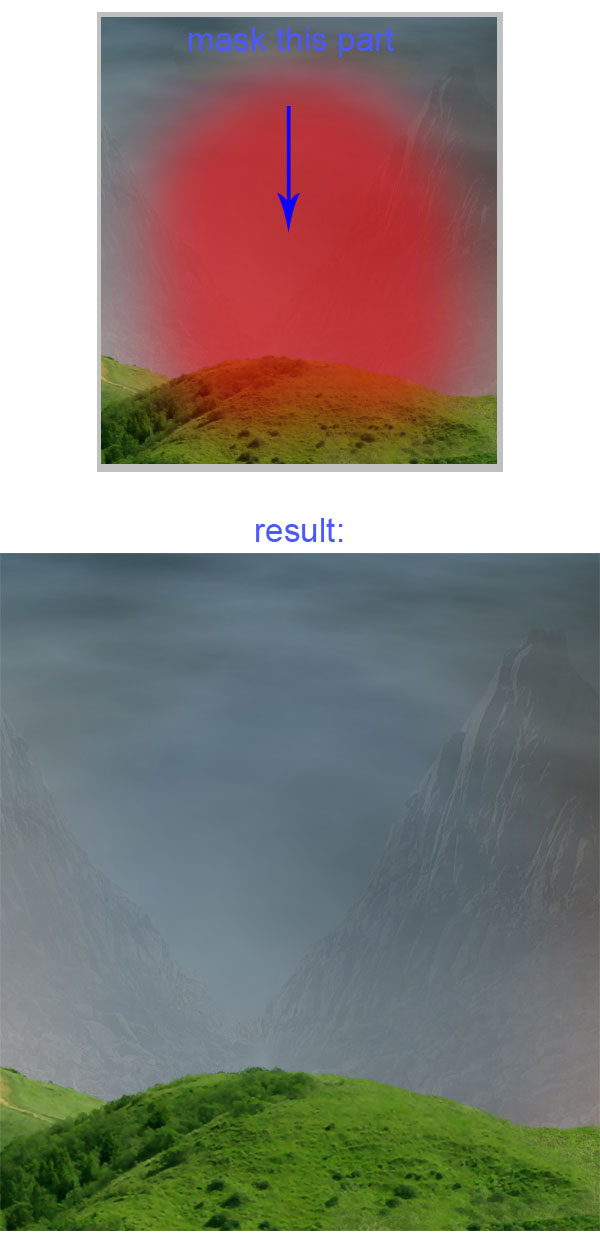
19、添加另一個雲圖像文件,增加更多的雲。

<點小圖查看大圖>
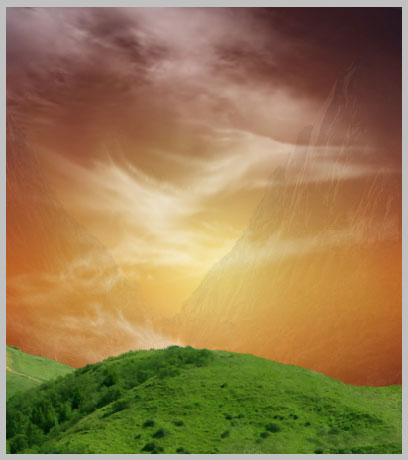
20、這種雲的混合模式設置為“濾色” ,不透明度為35%。

21、接下來,添加我們之前制作的城堡圖片。調整大小,並將其放在兩山之間。
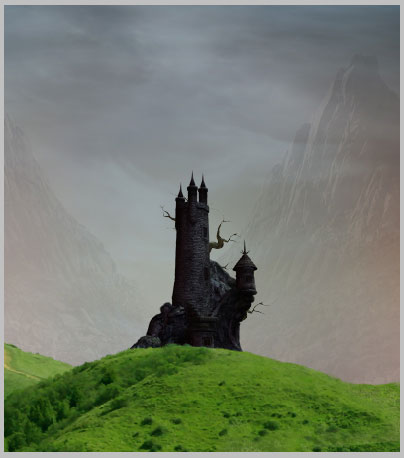
22、城堡的圖層的透明度減少到30%。

23、新建一個圖層。用月球的畫筆工具創建一個月球。
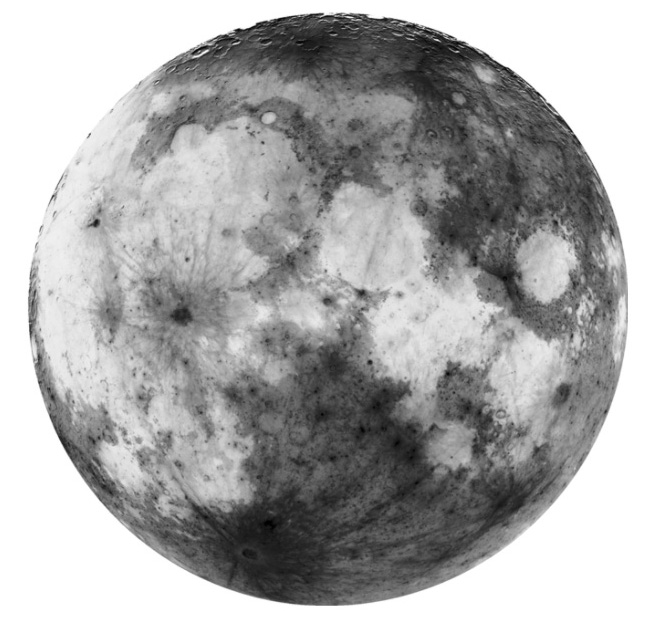
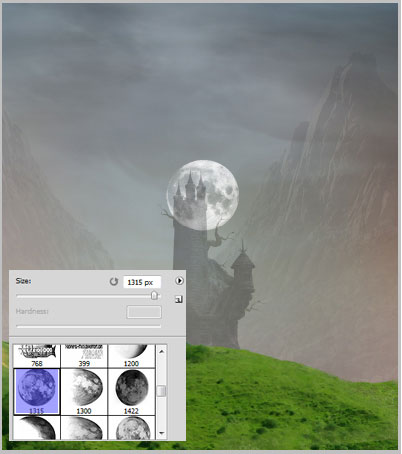
24、添加圖層蒙版,用黑色畫筆把月球靠城牆的一部分擦出來,城堡的牆上是可見的。
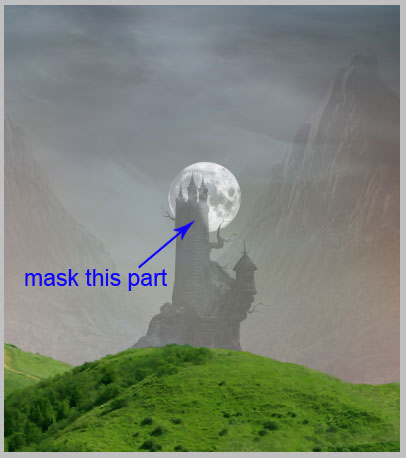
25、月亮層,選擇圖層>圖層樣式>外發光。
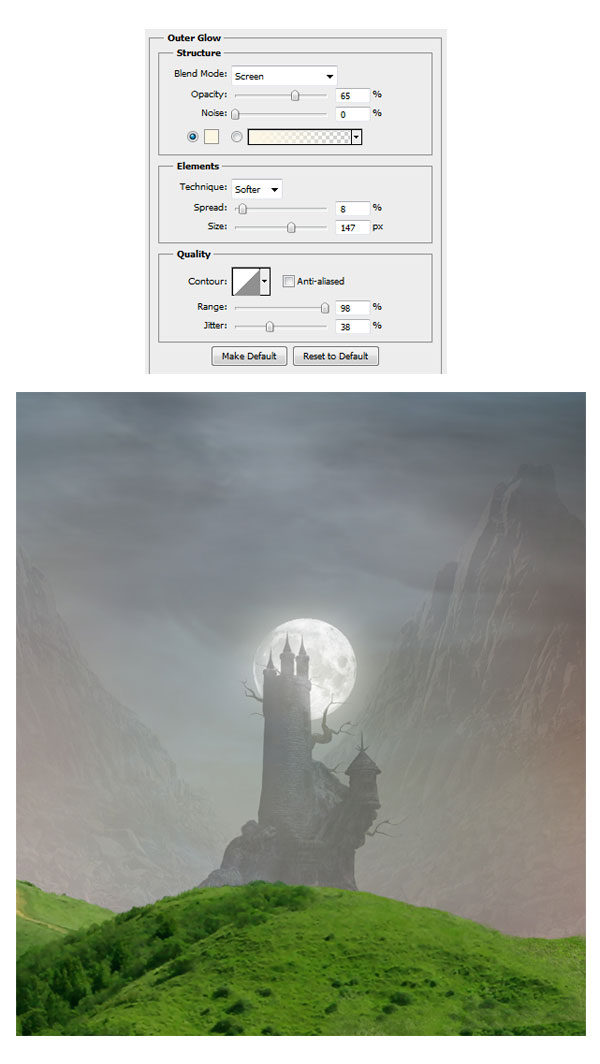
26、回到城堡層。按Ctrl鼠標點擊城堡圖層縮略圖。當光標變成一個手指圖標點擊縮略圖載入城堡選區,點擊Ctrl + J復制選擇的圖形到一個新的圖層,按Ctrl + Alt + G 創建剪貼蒙版。然後把當前層填充50%的灰色。 現在,用畫筆工具,選擇一個軟筆刷。用白色畫出高亮的位置。
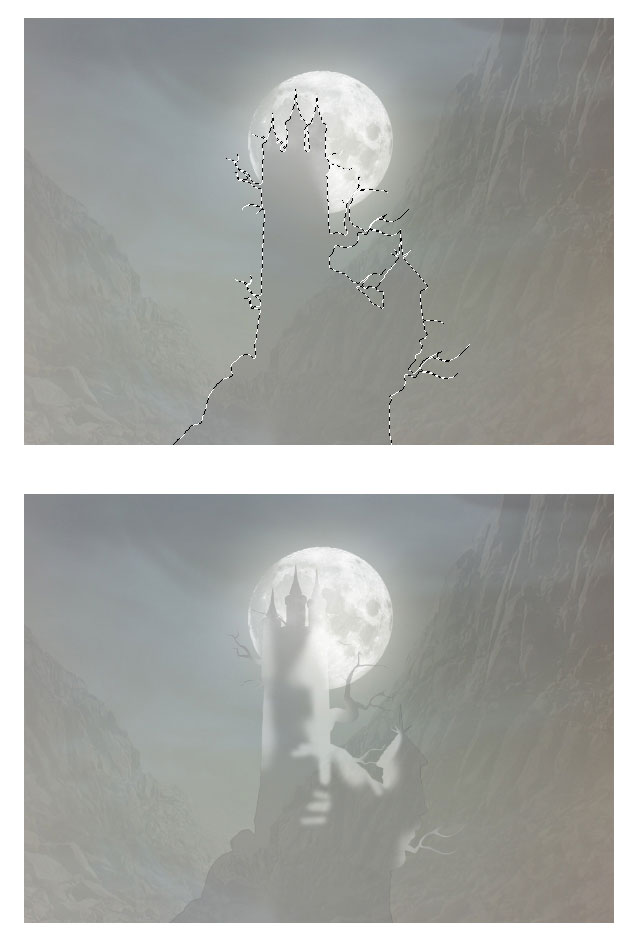
27、然後設置復制圖層混合模式為“疊加”,不透明度100%。

28、創建另一個新層,按Ctrl + Alt + G 創建剪切蒙版。再次選擇一個非常柔軟的圓刷,10 - 20%的不透明度。 用白色筆刷塗抹城堡的邊緣位置,讓高光更突出。
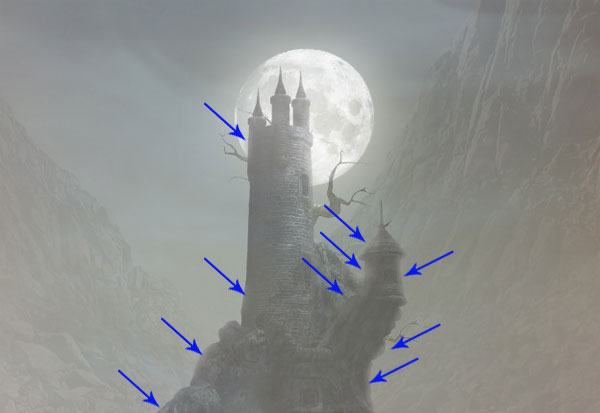
29、選擇地